Jak efektivně vyřešit běžné problémy s aktualizací iOS 26
Apple pravidelně vydává aktualizace pro iPhony, které zavádějí nové funkce a opravují chyby. Je logické, že uživatelé chtějí udržovat svůj iOS aktuální. Někteří uživatelé však uvedli, že se setkali s... Problémy s aktualizací systému iOSV důsledku toho si nemohou nainstalovat nejnovější verzi iOS na svůj iPhone nebo nemají ani přístup ke svým iPhonem. Tato příručka identifikuje běžné problémy a ukazuje ověřená řešení, která vám pomohou tyto problémy vyřešit.
OBSAH STRÁNKY:
Část 1: Běžné problémy s aktualizací iOS 26
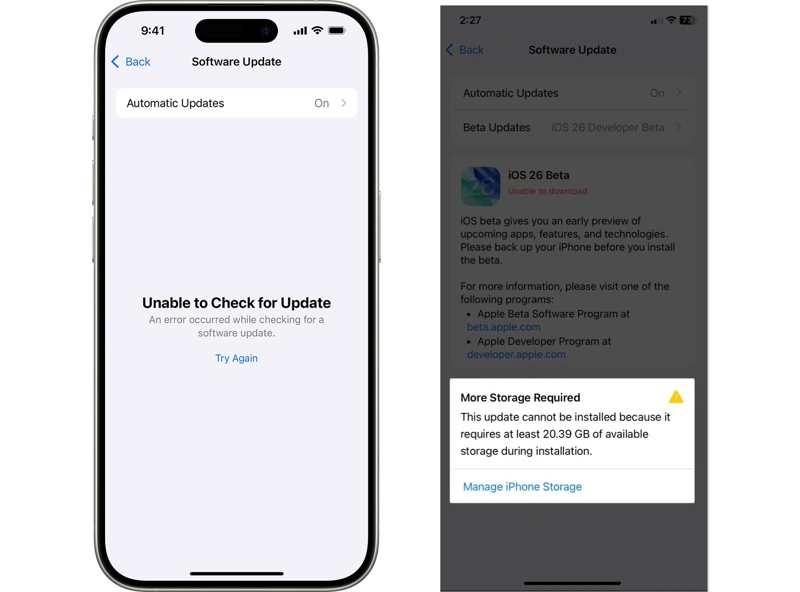
Apple vydal iOS 26, který přichází s řadou nových funkcí, včetně pokročilé umělé inteligence Apple. Než si projdeme řešení, pojďme si probrat běžné problémy s aktualizací iOS 26:
Nelze zkontrolovat aktualizace
Aktualizace softwaru se nezdařila
Aktualizace se nepodařilo ověřit
Nelze stáhnout
Při stahování iOS 26 došlo k chybě
Zasekl se při přípravě aktualizace nebo ověřování aktualizace
Část 2: Jak opravit problémy s aktualizací iOS 26
Kontrola, zda je váš iPhone podporován. Například iOS 26 podporuje iPhone SE (2. a novější)/11 a vyšší. Pokud je vaše zařízení podporováno, vyzkoušejte níže uvedená řešení:
Řešení 1: Zkontrolujte stav serveru Apple
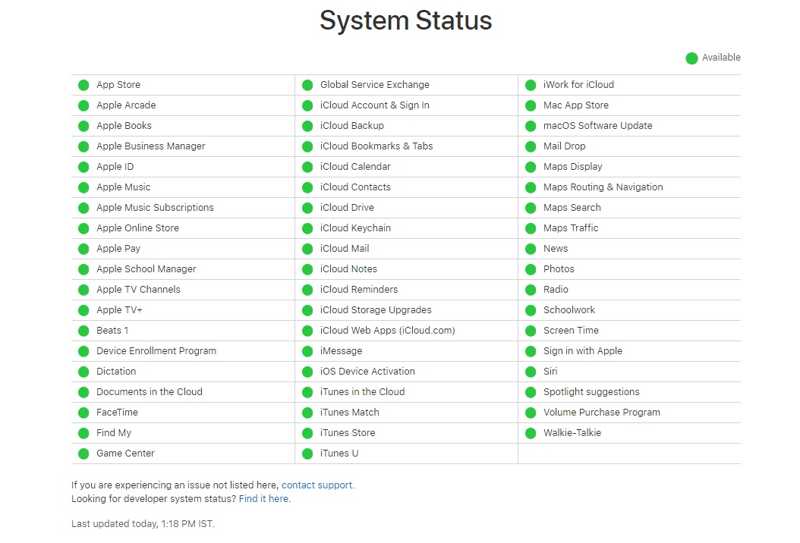
iOS 26 je zásadní aktualizace a nárůst provozu může vést ke zpomalení nebo vypršení časového limitu serverů Apple. To je hlavní faktor, který způsobuje problémy s aktualizací Apple iOS 26. Přejděte ve webovém prohlížeči na https://www.apple.com/support/systemstatus/ a vyhledejte servery související s aktualizací iOS. Zelená ikona znamená, že server funguje, zatímco žlutá nebo červená ikona znamená, že došlo k problému. Pokud jsou servery přetížené, musíte počkat, až znovu začnou fungovat, a aktualizovat software.
Řešení 2: Restartujte zařízení
Restartování iPhonu je jednoduchý způsob řešení problémů. Zavře všechny aplikace běžící na pozadí, odstraní mezipaměť a zbaví se zaseknutých aktualizací iOS. Tím je schopen vyřešit problémy s aktualizacemi Apple iOS.
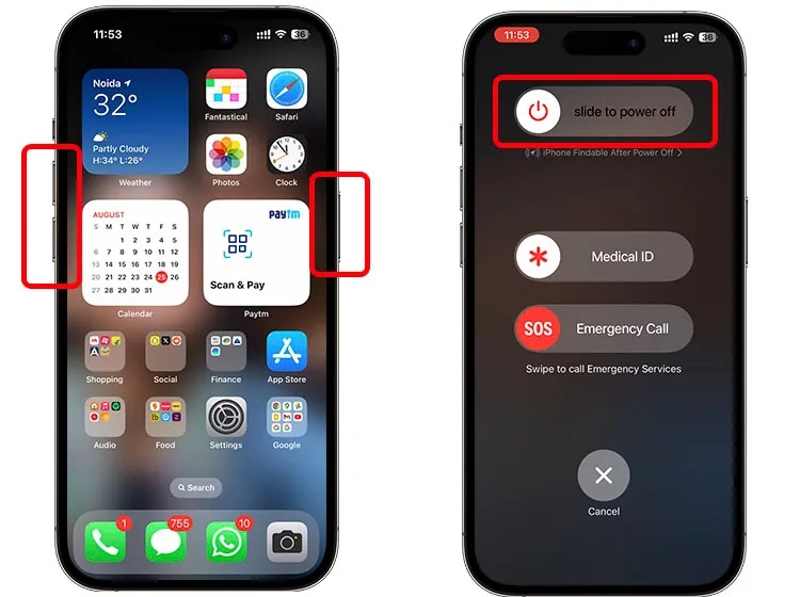
Krok 1. Stiskněte a podržte jednu z nich Objem nádrží a tlačítka Strana tlačítko na iPhonu 11 nebo novějším, dokud se nezobrazí obrazovka vypnutí.
U iPhonu SE (2. a 3. generace) podržte Strana tlačítko pro spuštění obrazovky vypnutí.
Krok 2. Posuňte posuvník doprava a obrazovka zčerná.
Krok 3. Počkejte několik minut. Poté podržte Strana , dokud neuvidíte logo Apple.
Krok 4. Zkuste aktualizaci softwaru znovu.
Řešení 3: Uvolněte prostor
K instalaci nejnovější verze iOS potřebujete na iPhonu určité množství volného místa. Instalace iOS 26 například vyžaduje 15 GB volného úložného prostoru. Pokud se váš iPhone při aktualizaci softwaru porouchává kvůli nedostatku místa, musíte nejprve uvolnit místo. Zkuste... Čistič dat iPhonu nebo jej ručně vyčistěte v Nastavení.
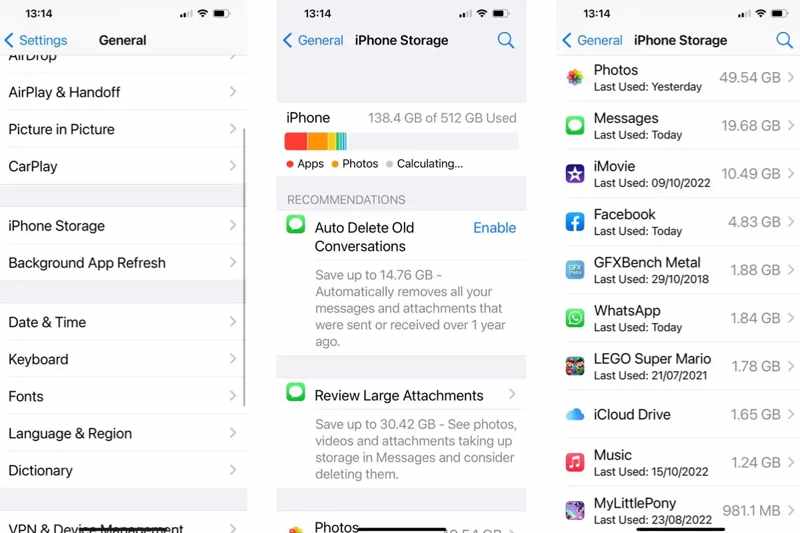
Krok 1. Spusťte Nastavení app na vašem iPhone.
Krok 2. Přejít obecně a klepněte na tlačítko iPhone Storage.
Krok 3. Zde si můžete zkontrolovat použité a volné místo v úložišti.
Krok 4. Můžete povolit Offload Nepoužité aplikace a odinstalujte velké nebo nepotřebné aplikace, abyste uvolnili místo.
Řešení 4: Zkontrolujte připojení k internetu
Při aktualizaci iOS potřebujete stabilní připojení k internetu. Špatná síť může vést k problémům a selhání nejnovějších aktualizací iOS. Řešení je jednoduché: připojte se ke stabilní síti Wi-Fi.
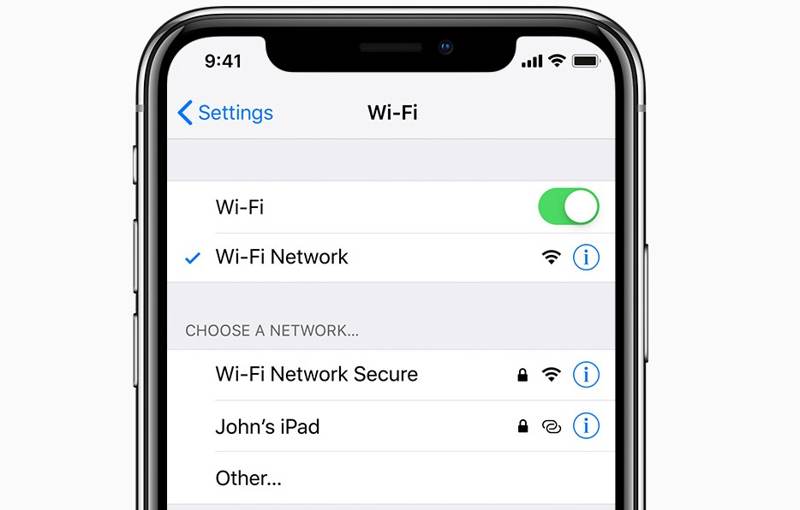
Krok 1. Otevři tvůj Nastavení app.
Krok 2. Vyberte Wi-Fi volba.
Krok 3. Klepněte na stabilní síť Wi-Fi a zadejte heslo.
Krok 4. Zkuste znovu aktualizovat iOS 26.
Řešení 5: Zaregistrujte se do programu pro vývojáře Apple
iOS 26 je beta verze a není dostupná pro všechny uživatele. Pokud narazíte na problémy s aktualizací iOS 26, musíte se zaregistrovat do programu Apple Developer Program. Poté můžete vyřešit problémy s nejnovější aktualizací iOS na svém iPhonu.
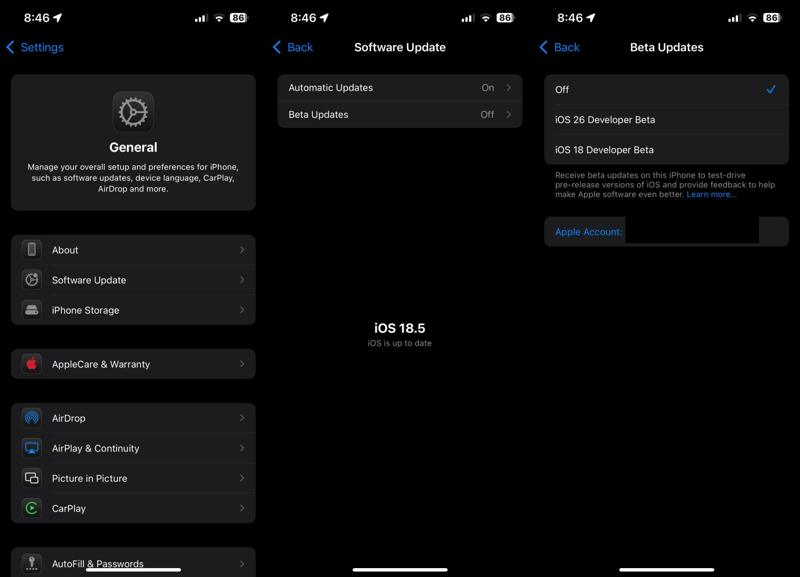
Krok 1. V prohlížeči navštivte stránku developer.apple.com.
Krok 2. Přejít na Menu kliknutím na ikonu hamburgeru.
Krok 3. Vybrat Účet a přihlaste se pomocí svého Apple ID a hesla.
Krok 4. Po zobrazení výzvy dokončete dvoufaktorové ověřování.
Krok 5. Souhlas s Apple Developer Agreement a odešlete ho.
Krok 6. Postupujte podle pokynů na obrazovce a dokončete registraci.
Krok 7. Zapněte svůj iPhone a přejděte na Nastavení.
Krok 8. Vybrat obecně a klepněte na tlačítko Aktualizace softwaru.
Krok 9. Využít Beta aktualizace a zvolte iOS 26 Developer Beta.
Krok 10. Poté nainstalujte nejnovější aktualizaci.
Část 3: Komplexní řešení pro opravu problémů s aktualizací iOS 26
Pokud běžná řešení nejsou k dispozici, musíte problémy s aktualizací Apple iOS vyřešit pomocí Apeaksoft Recovery systému iOSDokáže detekovat problémy s aktualizací softwaru iOS na iPhonech a rychle je vyřešit. Navíc můžete pomocí tohoto řešení aktualizovat nebo downgradovat iOS.
Komplexní řešení pro opravu problémů s aktualizací iOS pro jakýkoli iPhone
- Opravit Aktualizace iOS se zasekla nebo problémy s poruchami a další softwarové problémy.
- Automaticky detekovat problémy se softwarem.
- Aktualizujte nebo downgradujte firmware iOS.
- Podpora nejnovějších verzí iOS a iPhonů.
Bezpečné stahování
Bezpečné stahování

Jak opravit problémy s aktualizací iOS na jakémkoli iPhone
Krok 1. Připojte se k vašemu iPhone
Spusťte nejlepší nástroj pro opravu iOS po jeho instalaci do počítače. Připojte iPhone k počítači pomocí kabelu Lightning. Vyberte Nástroj pro obnovu systému iOS a klepněte na tlačítko Home tlačítko pro detekci problémů s aktualizací.

Krok 2. Stáhněte si firmware
Klepněte na tlačítko Rychlá oprava zdarma odkaz pro vyzkoušení rychlé opravy. Pokud není k dispozici, klikněte na Opravit A vyberte položku Standardní režim or Pokročilý mód, v závislosti na vaší situaci. Klikněte Potvrdit a zkontrolujte informace o vašem iPhonu. Vyberte správnou verzi a klikněte na Ke stažení ke stažení firmwaru.

Krok 3. Oprava problémů s aktualizací iOS
Po dokončení stahování klikněte na tlačítko další tlačítko pro opravu problémů s aktualizací systému iOS na vašem iPhonu.

Tip: Tento software vám také může pomoci vyřešit problémy, jako je iPhone chyba 4013, chyba iTunes 14, chyba iPhone 0xe80000a atd.
Proč investovat do čističky vzduchu?
Nyní byste měli pochopit, jak to opravit nové problémy s aktualizací iOS na vašem iPhonu. Můžete se naučit běžné signály, které znamenají, že se aktualizace softwaru nezdaří. A co je důležitější, můžete postupovat podle jednotlivých řešení, abyste tento problém rychle vyřešili. Navíc doporučujeme komplexní řešení: Apeaksoft iOS System Recovery. Dokáže odhalit problémy s aktualizací softwaru a pomoci vám je efektivně vyřešit. Pokud máte k tomuto tématu další dotazy, neváhejte zanechat zprávu pod tímto příspěvkem.
Související články
Zde jsou 4 způsoby, jak se dostat do iPadu bez hesla v režimu zotavení, pomocí funkce Najít, prostřednictvím bezpečnostního zámku a dalších.
Pokud jste zapomněli bezpečnostní otázky pro Apple ID, nepanikařte a postupujte podle našeho návodu, jak je v různých situacích resetovat.
Pokud jste zapomněli heslo k účtu Apple, zde je podrobný návod, jak v různých situacích obnovit heslo k Apple ID.
Můžete postupovat podle našich osvědčených řešení, abyste efektivně vyřešili problém, který vám nedaří změnit heslo k vašemu Apple ID.

